CentOS7.2安裝VNC,讓Windows遠程連接CentOS 7.2 圖形化界面
阿新 • • 發佈:2018-01-12
ber netstat png grep control 圖片 pin wan cto 需求及說明
開發老大突然心血來潮,讓實現在windows下通過vnc實現連接到CentOS系統的圖形化界面,這裏實踐CentOS7.2下安裝VNC,讓Windows遠程桌面Linux解決了不少問題,寫個實際操做,如果你們碰到同樣的問題,就可以迅速解決,無需頭疼甚至放棄了。
說明:這裏的系統為CentOS 7.2的圖形化界面系統,開始操作
1、安裝安裝X-Window
# yum check-update # yum groupinstall "X Window System" # yum install gnome-classic-session gnome-terminal nautilus-open-terminal control-center liberation-mono-fonts # unlink /etc/systemd/system/default.target # ln -sf /lib/systemd/system/graphical.target /etc/systemd/system/default.target # reboot #重啟機器
2、安裝VNC
# yum install tigervnc-server -y3、從VNC備份庫中復制service文件到系統service服務管理目錄下【原文這裏存在錯誤,不是創建vncserver@:1.service文件夾】
# cp /lib/systemd/system/[email protected] /etc/systemd/system/vncserver@:1.service #復制並被重命名為vncserver@:1.service4、修改vncserver@:1.service文件
[root@eclipce system]# grep -n -v "^#" /etc/systemd/system/vncserver@\:1.service 31: 32: 33:[Unit] 34:Description=Remote desktop service (VNC) 35:After=syslog.target network.target 36: 37:[Service] 38:Type=forking 39:User=root 40:ExecStart=/usr/bin/vncserver :1 -geometry 1280x1024 -depth 16 -securitytypes=none -fp /usr/share/X11/fonts/misc 41:ExecStop=/usr/bin/vncserver -kill :1 42: 43:[Install] 44:WantedBy=multi-user.target
修改文件使配置生效:
# systemctl daemon-reload5、為vncserver@:1.service設置密碼
# vncpasswd6、啟動VNC
# systemctl enable vncserver@:1.service #設置開機啟動 # systemctl start vncserver@:1.service #啟動vnc會話服務 # systemctl status vncserver@:1.service #查看nvc會話服務狀態 # systemctl stop vncserver@:1.service #關閉nvc會話服務 # netstat -lnt | grep 590* #查看端口 tcp 0 0 0.0.0.0:5902 0.0.0.0:* LISTEN tcp 0 0 0.0.0.0:5903 0.0.0.0:* LISTEN tcp6 0 0 :::5902 :::* LISTEN tcp6 0 0 :::5903 :::* LISTEN
8、windows使用VNC鏈接到圖形化界面
1、鏈接圖形化界面服務器的5902端口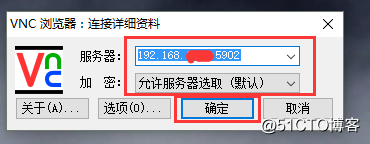
2、輸入前面使用vncpasswd設置的密碼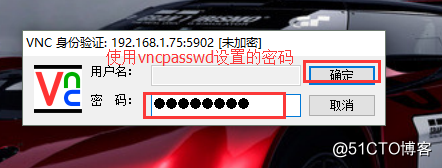
3、鏈接成功
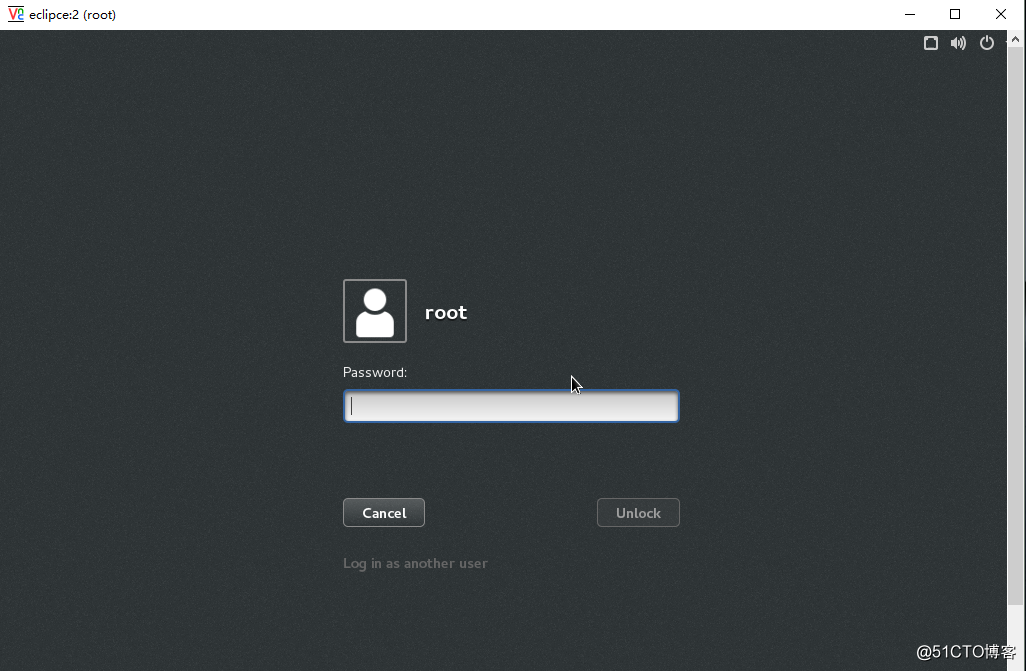
CentOS7.2安裝VNC,讓Windows遠程連接CentOS 7.2 圖形化界面
